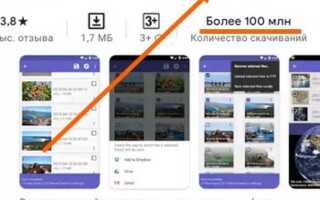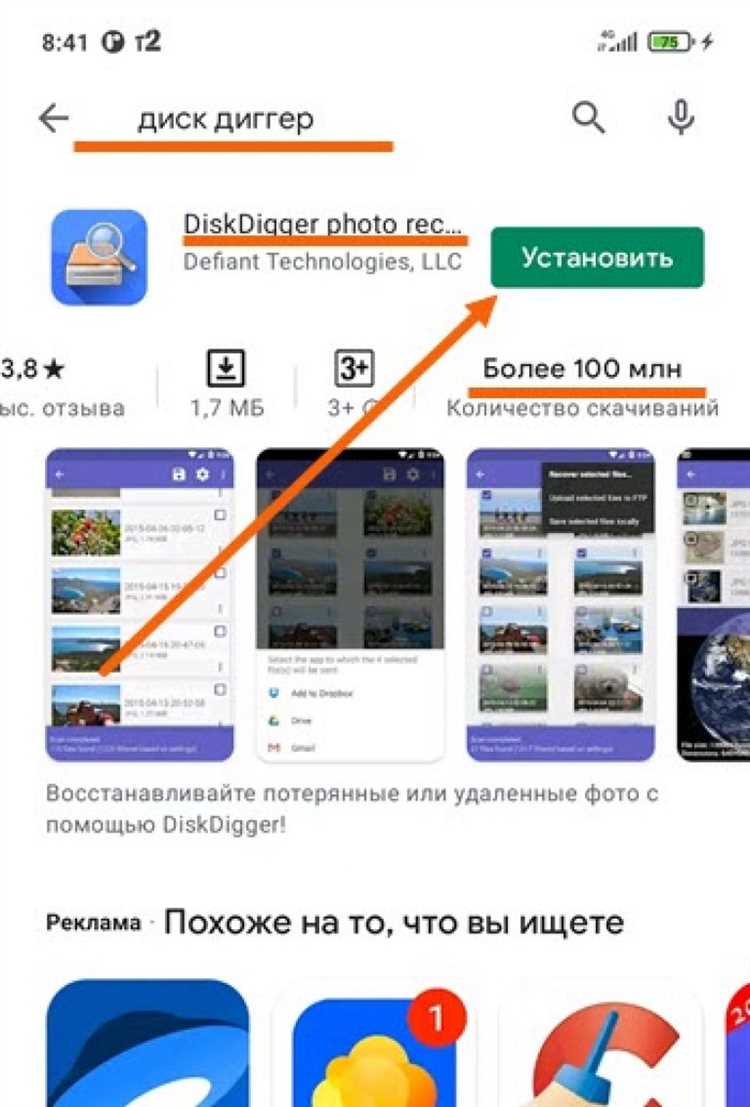
Смартфоны Xiaomi оснащены встроенной функцией скрытия файлов, которая позволяет быстро убрать личные фото из общего доступа. Эти изображения перемещаются в скрытую папку внутри приложения «Галерея» и не отображаются среди обычных снимков. Однако нередко пользователи сталкиваются с ситуацией, когда доступ к скрытым фотографиям теряется или изображения исчезают после обновления системы.
Чтобы восстановить скрытые фотографии, сначала откройте приложение «Галерея» и проведите пальцем вниз на главном экране, чтобы активировать режим просмотра скрытых файлов. Если функция защиты паролем была активирована, потребуется ввести установленный код или пройти проверку по отпечатку пальца. После успешного входа все скрытые фото станут доступны для просмотра и восстановления в обычный альбом.
Если стандартный способ не работает, проверьте подключение учетной записи Mi Account. Многие устройства Xiaomi синхронизируют скрытые файлы с облачным хранилищем Mi Cloud. Для этого откройте «Настройки» → «Mi аккаунт» → «Mi Cloud» → «Галерея» и проверьте наличие синхронизированных изображений. Оттуда их можно загрузить обратно на устройство.
В случае, если фотографии не появляются ни в облаке, ни в приложении «Галерея», используйте файловый менеджер. В каталоге MIUI или DCIM/.hidden могут находиться скрытые файлы. Включите отображение скрытых элементов в настройках файлового менеджера, чтобы получить к ним доступ. После нахождения нужных фото переместите их в открытую папку, чтобы восстановить видимость в «Галерее».
Если вышеуказанные способы не дали результата, стоит воспользоваться специализированными программами для восстановления данных, совместимыми с MIUI. Но перед этим важно отключить запись новых файлов, чтобы избежать перезаписи утраченных данных.
Где искать скрытые фотографии в стандартной галерее MIUI
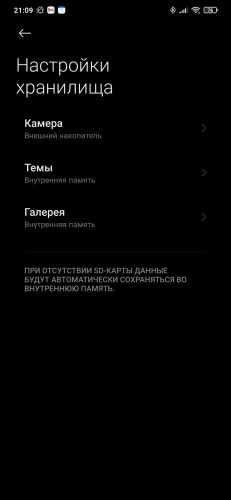
Чтобы найти скрытые фотографии в галерее MIUI, откройте приложение «Галерея» и перейдите на вкладку «Альбомы». Пролистайте список до конца и выберите пункт «Скрытые альбомы» или «Скрытые», в зависимости от версии прошивки. Если этот пункт отсутствует, откройте главное окно галереи, сдвиньте экран вниз и удерживайте палец, пока не появится окно авторизации. Введите пароль, графический ключ или отсканируйте отпечаток для доступа к скрытому разделу.
Если доступ к скрытым фото не открывается, проверьте, активна ли функция скрытия. Для этого нажмите на три точки в правом верхнем углу галереи, выберите «Настройки» и откройте раздел «Скрытые элементы». При отключенной функции скрытия фотографии не будут видны даже в защищённом разделе.
Также скрытые фото могут быть перемещены в облако Mi Cloud. Для проверки откройте «Галерея» → «Облако» и убедитесь, что синхронизация включена. В случае активной синхронизации скрытые изображения можно восстановить из резервной копии.
Как восстановить скрытые фото через Mi Cloud на смартфоне Xiaomi
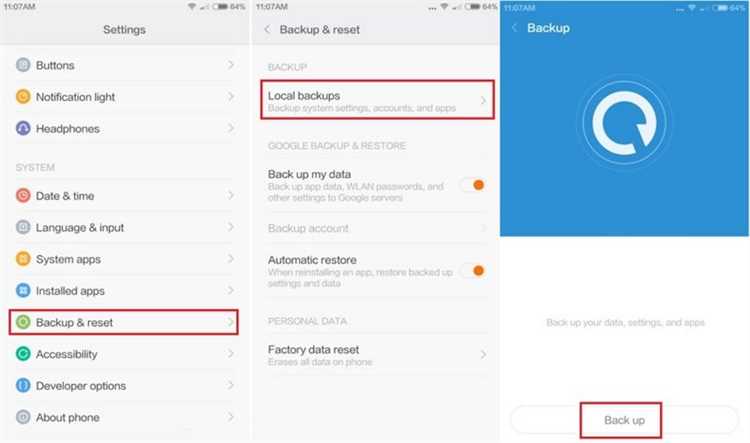
Если скрытые фото были синхронизированы с Mi Cloud, восстановить их можно напрямую через аккаунт Xiaomi. Для этого необходимо проверить подключение к облаку и доступ к архиву изображений.
- Откройте настройки смартфона и перейдите в раздел Mi аккаунт.
- Выберите пункт Mi Cloud и убедитесь, что включена синхронизация фото.
- Нажмите Галерея в списке синхронизируемых данных, чтобы проверить, активна ли передача изображений в облако.
- Перейдите в приложение Галерея и войдите в раздел Альбомы.
- Прокрутите список альбомов до пункта Скрытые и откройте его. Если фото отсутствуют, выполните вход в Mi Cloud через браузер.
- Зайдите на сайт i.mi.com под своей учетной записью.
- Откройте раздел Фото и найдите скрытые или удаленные изображения в папке Корзина, если они были случайно удалены.
- Выделите нужные файлы и нажмите Восстановить, чтобы вернуть фото обратно в облако и синхронизировать с устройством.
- После восстановления вернитесь в приложение Галерея на смартфоне. Для обновления списка изображений может понадобиться подключение к Wi-Fi.
Если скрытые фото не отображаются, проверьте объем хранилища Mi Cloud и убедитесь, что аккаунт не заблокирован. В случае отключения синхронизации перед удалением данных восстановить фото будет невозможно.
Использование встроенной корзины для восстановления удалённых и скрытых изображений
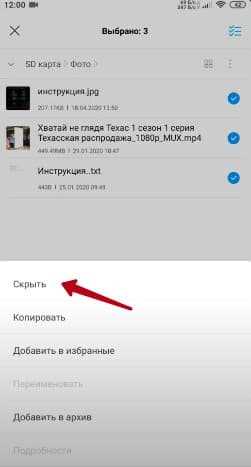
Смартфоны Xiaomi оснащены встроенной корзиной в приложении Галерея, которая сохраняет удалённые фотографии и скрытые файлы до окончательного удаления. Для доступа откройте Галерею, нажмите на значок меню (три точки или линии) и выберите Корзина.
В корзине отображаются все изображения, удалённые в течение последних 30 дней. Для восстановления коснитесь нужной фотографии и выберите Восстановить. Изображение вернётся в исходную папку, включая скрытые альбомы, если файл был скрыт.
Если функция синхронизации с Mi Cloud активна, корзина синхронизируется между устройством и облаком. Чтобы проверить наличие скрытых файлов в облачной корзине, откройте i.mi.com, войдите в аккаунт Mi и перейдите в раздел Галерея – Корзина. Здесь можно восстановить изображения, даже если они были удалены с телефона.
Если корзина пуста, проверьте настройки Галереи – в разделе Скрытые альбомы убедитесь, что показываются все скрытые папки. Это позволит найти файлы, которые не видны в обычном просмотре, но не были окончательно удалены.
Корзина автоматически очищает файлы по истечении 30 дней. Для сохранения важных данных рекомендуется периодически проверять корзину и восстанавливать нужные изображения до удаления.
Что делать, если скрытые фото не отображаются после обновления системы MIUI
После обновления MIUI доступ к скрытым фотографиям может быть временно ограничен из-за изменений в настройках приватности или сбоя приложения «Галерея». Сначала откройте «Галерею» и нажмите на вкладку «Альбомы», затем прокрутите вниз и выберите раздел «Скрытые». Если раздел отсутствует, убедитесь, что вы вошли в свой Mi аккаунт, так как скрытые файлы могут синхронизироваться с облаком.
Зайдите в «Настройки» – «Приложения» – «Все приложения» – найдите «Галерея». Откройте её свойства, нажмите «Очистить кэш». Если это не помогло, используйте «Очистить данные», но помните, что это сбросит настройки приложения (фото не удаляются). После этого перезапустите смартфон.
Если скрытые фото всё ещё недоступны, откройте «Проводник» – «Файлы» – включите отображение скрытых файлов через меню (три точки в правом верхнем углу – «Показать скрытые файлы»). Перейдите в папку MIUI/Gallery/cloud/.secretAlbum и проверьте наличие файлов. Если файлы есть, но не видны в «Галерее», попробуйте временно перенести их в другую папку и снова добавить в «Скрытые».
При отсутствии папки .secretAlbum откройте «Mi Cloud» через браузер, войдите в аккаунт, проверьте наличие скрытых фото в разделе «Галерея». Если файлы есть в облаке, выполните повторную синхронизацию: «Настройки» – «Mi аккаунт» – «Mi Cloud» – «Галерея» – включите синхронизацию.
Если скрытые фото не восстановились, установите последнюю версию «Галереи» через «GetApps» или APK с официального сайта Xiaomi. В крайних случаях используйте сторонние приложения для восстановления удалённых файлов, например, DiskDigger, но только при наличии root-прав.
Восстановление скрытых фотографий с помощью сторонних приложений для Xiaomi
Если встроенные функции MIUI не позволяют найти скрытые фото, можно использовать специализированные приложения. Одно из эффективных решений – DiskDigger Photo Recovery. После установки откройте приложение, предоставьте доступ к памяти устройства и выберите режим глубокого сканирования. Программа покажет удалённые и скрытые изображения, доступные для восстановления.
Другой популярный инструмент – Dumpster. Это виртуственная корзина для Android, которая восстанавливает файлы, включая фото. Установите Dumpster заранее, чтобы он автоматически сохранял удалённые файлы. Если приложение уже установлено, откройте его, перейдите в раздел изображений и восстановите нужные фотографии одним касанием.
Также стоит обратить внимание на EaseUS MobiSaver. Программа подходит для глубокого анализа внутренней памяти и SD-карты. После запуска выберите тип данных – Фото, дождитесь завершения сканирования и отметьте изображения для восстановления. Для работы может потребоваться root-доступ.
Перед использованием сторонних приложений рекомендуется зарядить устройство не менее чем на 50% и закрыть все активные процессы, чтобы избежать сбоев при сканировании. После восстановления переместите найденные фотографии в безопасное место, например в облачное хранилище или зашифрованную папку.